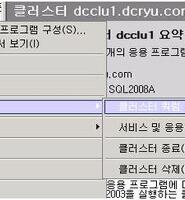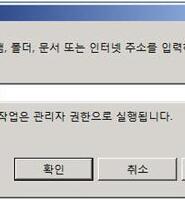| 일 | 월 | 화 | 수 | 목 | 금 | 토 |
|---|---|---|---|---|---|---|
| 1 | 2 | 3 | 4 | 5 | 6 | |
| 7 | 8 | 9 | 10 | 11 | 12 | 13 |
| 14 | 15 | 16 | 17 | 18 | 19 | 20 |
| 21 | 22 | 23 | 24 | 25 | 26 | 27 |
| 28 | 29 | 30 |
- LiveKD
- 작업관리자
- SQL Server 2008
- 프로세스 CPU 사용량
- iSCSI target
- Windows Server 2016
- failover cluster
- windows debugging tool
- dsquery
- paged pool
- Session space
- FTP7.5
- windbg
- Nested VM
- ftp7.5 장애조치 클러스터
- 터키여행
- Hyper-V
- SQL Server 2012R2 FCI
- MSCS on VMWare
- Local TempDB
- 인문고전
- windows media service
- Windows Server 2016 Hyper-v Cluster
- 안철수
- 클러스터
- nonpaged pool
- Xperf
- Windows Server 2008
- cluster node as Domain controller
- windows update
- Today
- Total
류짱:Beyond MySelf
Windows server 2008 Failove cluster 설치 - 1 본문
Windows server 2008 Hyper-v를 이용한 Windows Server Failover Cluster 구현 - 5
Windows server 2008 Failove cluster 설치 – 1
클러스터 설치
각 노드에 분산 트랜잭션 역할과 장애조치( Failover clustering) 클러스터링 기능이 설치 되었으니 본격적으로 Windows server 2008 Failove cluster 설치하도록 하겠습니다.
회사마다 틀리 겠지만 클러스터 구축 전 이미 회사 보안 정책을 적용 했다면 혹시 아래 사항들도 포함 되어 있는지 확인하고 보안예외 사항으로 등록 해야 합니다.
1. C$, admin$ 공유
2. 로컬 보안 정책 => ‘네트워크에서 이 컴퓨터 액세스’에 Authenticated user 포함
3. DHCP client 서비스 시작
4. Remote Registry 서비스 시작
1. 시작 => 실행 => 열기에서 클러스터 관리자를 실행 합니다.

2. 장애조치 클러스터 관리 화면에서 클러스터 설치 사전 구성 유효성 검사를 실시 합니다. 아래의 그림에서 구성 유효성 검사를 클릭합니다.

3. 유효성 검사 화면이 시작되면 다음을 클릭합니다.

4. 서버 또는 클러스터 선택에서 찾아보기를 클릭 한 후 클러스터를 설치 할 노드를 찾습니다.


5. 테스트 옵션 화면에서 모든 테스트 실행 옵션에 체크 한 후 다음을 클릭합니다.


6. 아래와 같이 유효성 검사가 실시 되고 모든 테스트가 통과 되면 요약 보고서를 확인 합니다.

7. 요약 보고서 화면에서 보고서 보기를 클릭 하면 유효성 검사에 대한 자세한 사항을 확인 할 수 있습니다.

8. 유효성 검사가 완료 된 후 본격적으로 클러스터 설치를 시작합니다. 클러스터 만들기 마법사 화면에서 다음을 클릭합니다.

9. 서버 선택 화면에서 위의 유효성 검사에서와 마찬 가지로 설치 할 두 노드를 선택합니다. 예전 Windows server 2003에서의 클러스터 설치와 비교 하면 달라진 점이 있습니다. 2003에서는 한 대의 노드에 먼저 클러스터 서비스를 설치 한 후 다른 한 대의 노드를 추가 하였지만 2008에서는 동시에 노드를 추가 합니다.


10. 클러스터 관리 엑세스 지점 화면에서 미리 준비된 클러스터 이름과 IP 주소를 입력 한 후 다음을 클릭합니다.

11. 확인 화면에서 다시 한번 클러스터 이름과 IP를 확인 한 후 다음을 클릭합니다.

12. 새 클러스터가 만들어 지는 과정을 확인 합니다.

13. 클러스터 만들기가 종료 되고 요약 화면이 나타나면 보고서 보기를 통해 경고나 에러 메시지를 확인 합니다.

클러스터 만들기가 종료 되었습니다. 2003에서의 설치와 비교하여 매우 간단하게 설치가 됨을 확인 할 수 있습니다. 다음으로 설치된 클러스터에서 Quorum 디스크 변경과 MS DCT 설정 그리고 SQL 그룹을 만들어 보도록 하겠습니다.